Menjelajahi Data dengan Peta Power View
Anda dapat menggunakan peta untuk menampilkan data Anda dalam konteks geografi. Peta di Power View menggunakan petak peta Bing, sehingga Anda bisa memperbesar dan menggeser seperti yang Anda lakukan dengan peta Bing lainnya. Agar peta berfungsi, Power View harus mengirimkan data ke Bing melalui koneksi web aman untuk geocoding. Jadi, itu meminta Anda untuk mengaktifkan konten. Menambahkan lokasi dan nilai tempat titik pada peta. Semakin besar nilainya, semakin besar titiknya. Saat Anda menambahkan rangkaian multi nilai, Anda mendapatkan bagan pai di peta, dengan ukuran bagan pai yang memperlihatkan ukuran total.
Menjelajahi Data dengan Bidang Geografis
Anda dapat membuat Visualisasi Peta Power View jika data Anda memiliki bidang geografis seperti Negara / Kawasan, Negara Bagian / Provinsi, atau Kota.
Untuk membuat visualisasi peta untuk perolehan medali, lakukan berdasarkan negara sebagai berikut -
Buat lembar Power View baru dari tab SISIPKAN di Pita.
Seret bidang NOC_CountryRegion dan Medal Count di daftar Bidang Power View ke Power View. Sebuah Tabel dengan dua bidang ini dibuat.

Jadi, Anda memiliki bidang geografis dan bidang numerik.
- Klik tab DESAIN di Ribbon.
- Klik Peta di grup Tukar Visualisasi.
Visualisasi Tabel diubah menjadi Visualisasi Peta.

Saat Anda mengamati, Power View membuat peta dengan titik yang mewakili setiap lokasi geografis. Ukuran titik adalah nilai bidang numerik yang sesuai, yang merupakan jumlah medali dalam kasus ini. Selanjutnya, dalam daftar Bidang Power View, bidang Geografis akan berada di area Lokasi dan bidang Numerik akan berada di area ∑ SIZE.
Untuk menampilkan informasi selengkapnya tentang titik data, Anda dapat melakukan salah satu hal berikut -
Jika Anda menempatkan kursor pada titik di peta, sebuah kotak akan muncul yang menampilkan nama lokasi geografis dan nilai numerik yang sesuai.
Jika Anda mengklik sebuah titik di peta, titik tersebut akan disorot.
Diagram Lingkaran sebagai Titik Data
Misalkan Anda ingin menambahkan bidang lain juga ke visualisasi peta. Misalnya, Anda mungkin ingin menampilkan detail tentang medali, yaitu. jenis medali - Emas, Perak dan Perunggu. Anda dapat melakukannya sebagai berikut -
- Seret Medali bidang dari daftar Bidang Power View ke area WARNA.
Titik-titik tersebut diubah menjadi bagan Pai. Legenda untuk Medali muncul menampilkan jenis medali dan warna masing-masing. yaitu, setiap warna di bagan Pai mewakili jenis medali.

Anda dapat mengamati bahwa ukuran diagram Pai sesuai dengan jumlah medali dan ukuran setiap potongan di diagram Lingkaran sesuai dengan jumlah jenis medali tersebut.
Menyoroti Titik Data
Sekarang, Anda dapat memfilter data Anda dan menyorot titik data yang signifikan sebagai berikut -
Di area Filter, atur Jumlah Medali untuk menampilkan hanya nilai yang lebih besar dari atau sama dengan 300.
Terapkan filter. Peta memperbesar dan hanya menampilkan nilai yang difilter.

Tempatkan kursor pada titik yang mewakili Inggris Raya. Titik disorot dan diperbesar. Rincian diagram lingkaran akan ditampilkan.

Seperti yang Anda lihat, perolehan medali emas untuk Inggris Raya adalah 514. Anda dapat menemukan perolehan medali untuk perak dan perunggu dengan menempatkan kursor pada irisan tersebut.
Menyoroti Potongan Pai di Titik Data
Selanjutnya, Anda mungkin ingin menyoroti perolehan medali emas Inggris Raya.
Tempatkan kursor pada irisan dengan warna merah (karena Anda dapat melihat bahwa merah mewakili emas di Legenda). Klik itu.
Pie Slice itu akan disorot. Irisan lain di bagan Pai itu dan semua bagan Pai lainnya akan dinonaktifkan.
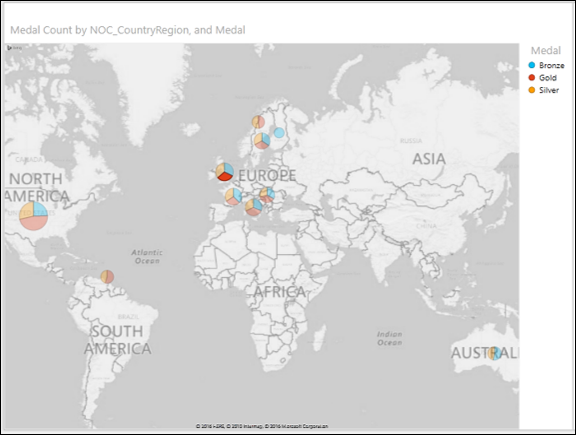
Tempatkan kembali kursor pada titik tersebut. Titik diperbesar. Potongan yang mewakili emas akan disorot. Detail potongan akan ditampilkan.
